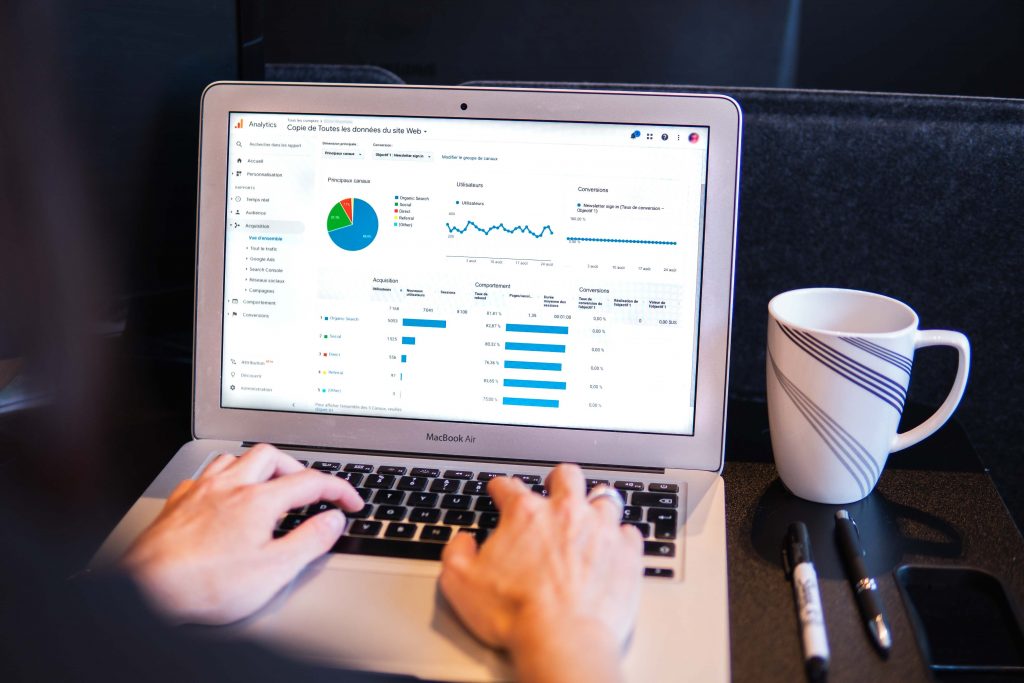Im nächsten Beitrag werde ich Ihnen zeigen, wie Sie Python für installieren Datenwissenschaft.
Python ist die am häufigsten verwendete Programmiersprache in Data Science, dann folgt R.. So, Ich werde Ihnen zeigen, wie Sie Python for Data Science installieren.
Was ist Python??
Python ist ein Programmiersprache interpretiert deren Philosophie betont die Lesbarkeit seiner Code. Es ist eine Programmiersprache Multiparadigma, da es verschiedene Programmierparadigmen unterstützt; Objektorientierung, zwingende Programmierung und, in geringerem Maße, funktionale Programmierung. Ist ein interpretierte Sprache, dynamisch und Multi-Plattform. (Wikipedia)
Was ist Python für einen Data Scientist??
Python ist die Hauptsprache, mit der sich ein Data Scientist auseinandersetzen muss, um sie zu erhalten, sauber, Verarbeiten und nutzen Sie die Daten durch Vorhersage- und / oder Klassifizierungsalgorithmen.
Warum ein Tutorial zur Installation von Python?
Nach drei Jahren mit Python, Ich denke, ich habe das bestmögliche Setup erreicht und kann dank dessen sehr effizient sein. So, Heute werde ich Ihnen mitteilen, welche Schritte ich unternommen habe, um dieses sehr produktive Umfeld zu erreichen.
Es gibt verschiedene Möglichkeiten, Python zu installieren, einschließlich desjenigen, der in diesem Python-Tutorial erklärt wird + Jupyter Notizbuch + PyCharm. jedoch, Es gibt eine bekannte Distribution namens Anaconda, Dies wird eher für Anfänger empfohlen, da es alles enthält, was bereits konfiguriert ist, jedoch, hat aus diesem Grund gewisse Inkompatibilitäten mit einigen Paketen, Die unten erläuterte Installation wird bevorzugt.
Hinweis: In diesem Tutorial wird erklärt, wie Python installiert wird, Jupyter Notebook und PyCharm sowie deren korrekte Konfiguration
Anleitung
1Schritt:
Laden Sie das Python-Installationsprogramm herunter, Vor kurzem ist die Version herausgekommen 3.9 von Python, jedoch, Viele Data Science-Bibliotheken werden für diese Version noch nicht unterstützt, Daher werden wir die Python-Version installieren 3.8 neuere. Es kann in diesem Link gefunden werden https://www.python.org/downloads/release/python-386/.
Wir gehen zum Ende des Links und wählen den Installer aus, der uns am meisten interessiert. Für Windows suele ser Ausführbares Windows x86-64-Installationsprogramm und für MAC ist es normalerweise MacOS 64-Bit-Installationsprogramm.
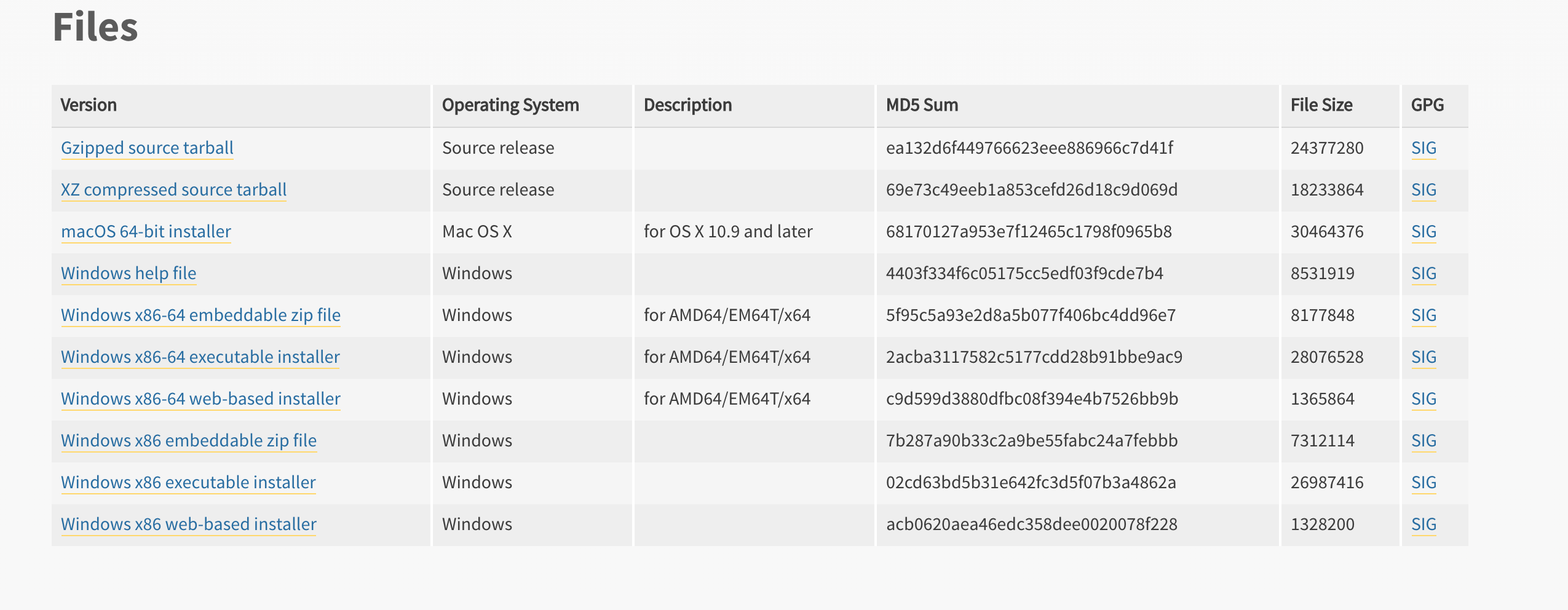
2Schritt:
Führen Sie das Installationsprogramm aus, indem Sie es öffnen. Dieser Schritt ist nur einfach, Wir müssen die Nutzungsbedingungen akzeptieren.
Wenn Sie installieren möchten Python und MAC Sie können diesen Schritt überspringen, da diese Optionen standardmäßig installiert sind. Ist WICHTIG Aktivieren Sie die folgenden Kontrollkästchen oder wählen Sie die folgenden Optionen aus: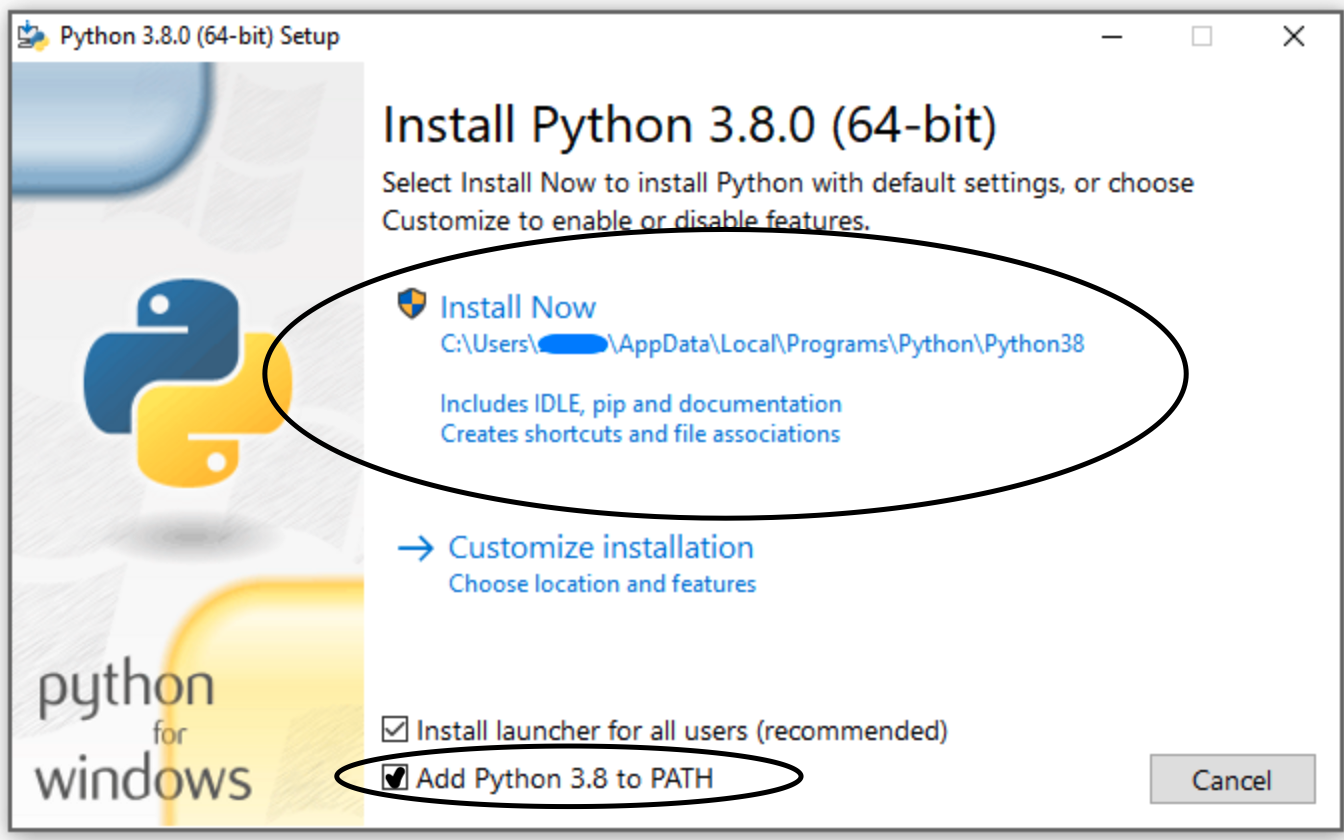
Diese Optionen sind wichtig, damit alles perfekt läuft. Das erste macht die Ausführung schneller, wenn es auf dem Hauptlaufwerk installiert wird, und das zweite ermöglicht die Ausführung Python vom Terminal Windows.
3Schritt:
Sobald Python installiert ist, werden wir die Installation überprüfen, dafür, Wir öffnen das Windows- oder MAC-Terminal und führen Folgendes aus:
Python - Version
Wenn die Konsole angezeigt wird Python 3.8.6 alles ist richtig, wenn uns das nicht genau erscheint, wir müssen ausführen:
python3 --version
Das Sicherste ist, dass es uns jetzt erscheint Python 3.8.6. Wenn sie python3 ausführen müssten –Version, damit es dann gut ausgeht, Von nun an sollten sie Python ausführen, indem sie immer Python3 einsetzen, Das gleiche passiert mit dem Paketinstallationsprogramm, was unten erklärt wird.
4Schritt:
Der nächste Schritt besteht darin, eine Reihe von Paketen zu installieren, die für das ordnungsgemäße Funktionieren von Python erforderlich sind.
Wir öffnen das Terminal und führen die folgenden Befehle aus:
WICHTIG: Für den Fall, dass Sie im vorherigen Schritt ausführen mussten python3 jetzt müssen sie ersetzen Pip durch PIP3, aber nur der erste pip jeder linie:
Version für diejenigen, die gearbeitet haben Python –Ausführung korrekt
pip install --upgrade pip Pip Rad einbauen
Version für diejenigen, die gearbeitet haben python3 –Ausführung korrekt
pip3 install --upgrade pip pip3 Rad einbauen
5Schritt:
Dann, Hier werden die zu installierenden Schritte erläutert Jupyter Notizbuch, Ein sehr nützliches Tool, um Code effizient zu entwickeln und mehrere Tests durchzuführen. Sie können es überspringen, falls sie nicht interessiert sind, aber Jupyter Notizbuch ist das am häufigsten verwendete Tool Datenwissenschaftler für etwas.
Wir öffnen das Terminal und führen die folgenden Befehle aus
Version für diejenigen, die gearbeitet haben Python –Ausführung korrekt
pip install notebook Jupiter-Notizbuch
Version für diejenigen, die gearbeitet haben python3 –Ausführung korrekt
pip3 Notebook installieren Jupiter-Notizbuch
Wie Sie sehen können, wird der erste Befehl installiert Jupyter Notizbuch und der zweite öffnet a Jupyter Notizbuch
Zum Mehr Informationen wie benutzt man Jupyter Notizbuch Konsultieren Sie dieses Tutorial: https://www.adictosaltrabajo.com/2018/01/18/primeros-pasos-con-jupyter-notebook/
6Schritt:
Der nächste Schritt ist die Installation einer Umgebung Projektentwicklung / Python-Code. Es ist Paso ist sehr empfehlenswert seit einem Datenwissenschaftler arbeitet basierend auf Projekten und einer guten IDE (integrierte Entwicklungsumgebung) ist notwendig, um effizient zu arbeiten.
Die empfohlene Entwicklungsumgebung ist PyCharm entwickelt von JetBrains aber es könnte das sein, das Sie bevorzugen (Visual Studio-Code, Erhabener Text, etc..). Es ist HIER Es ist sehr zu empfehlen, da es eines der besten ist, Es hat mehrere Funktionen, die unsere Arbeit einfacher und weniger repetitiv machen.
Wir können lade es herunter in dem nächster Link https://www.jetbrains.com/es-es/pycharm/download/
HINWEIS: Es ist wichtig, die Version herunterzuladen Gemeinschaft da wird der Professional bezahlt
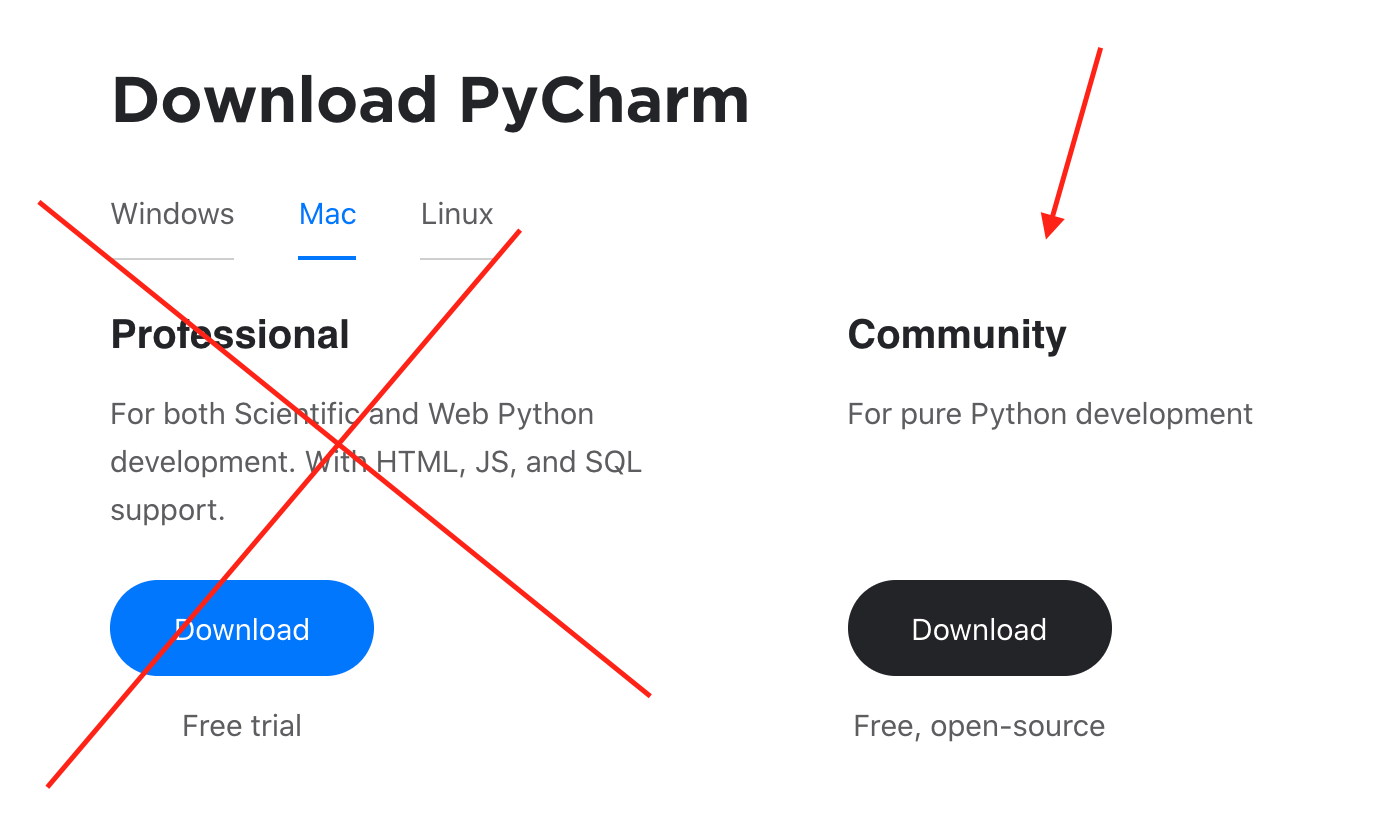
Nach dem Herunterladen führen wir das Installationsprogramm aus und konfigurieren es gemäß unseren Prioritäten / Vorlieben.
Dann, Es wird detailliert beschrieben, wie es für den korrekten Betrieb konfiguriert wird, Wir empfehlen Ihnen, diese Schritte auszuführen.
1. Wir öffnen PyCharm und wir klicken auf das Einstellungszahnrad
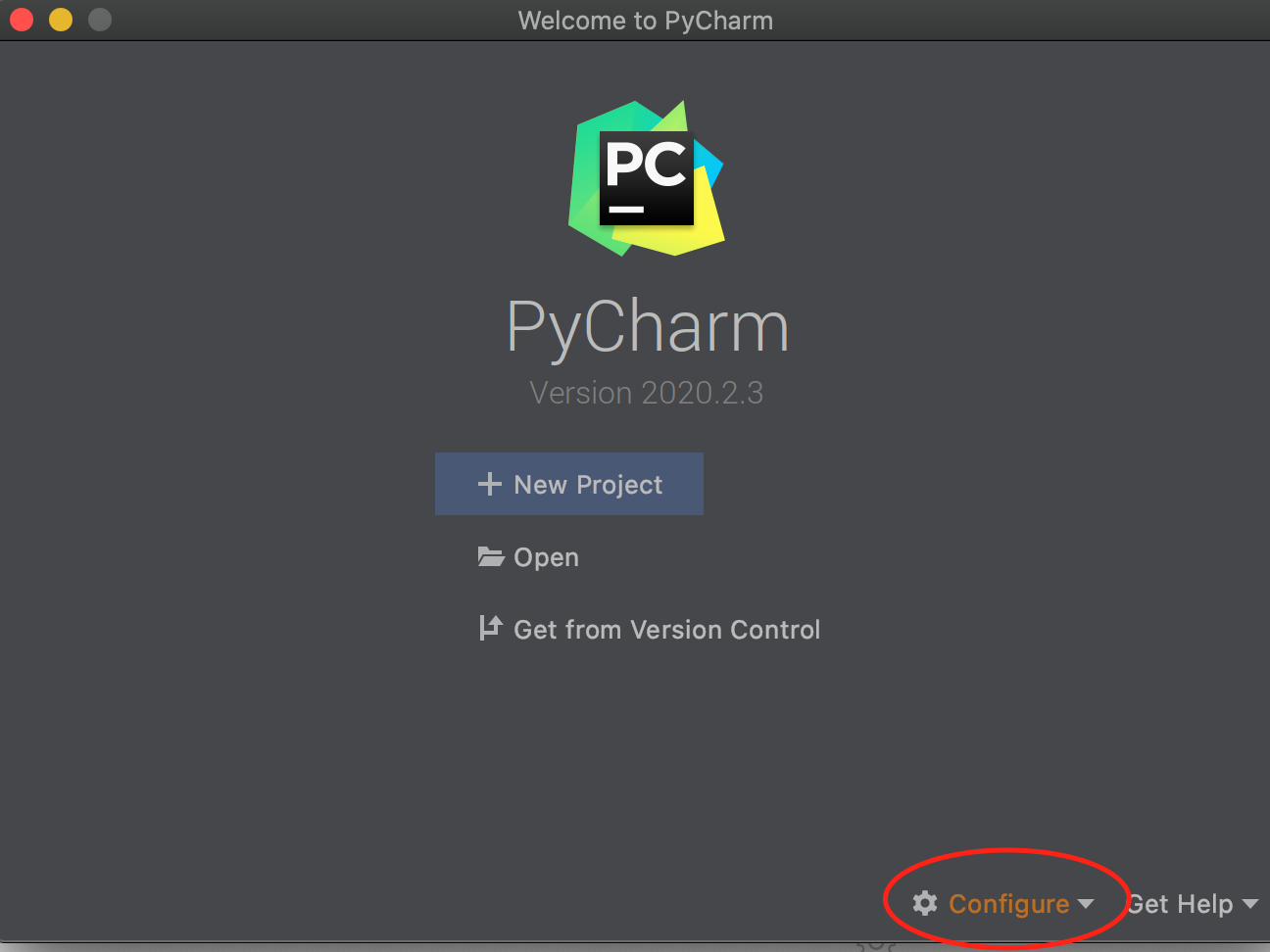
2. Wir klicken auf Vorlieben
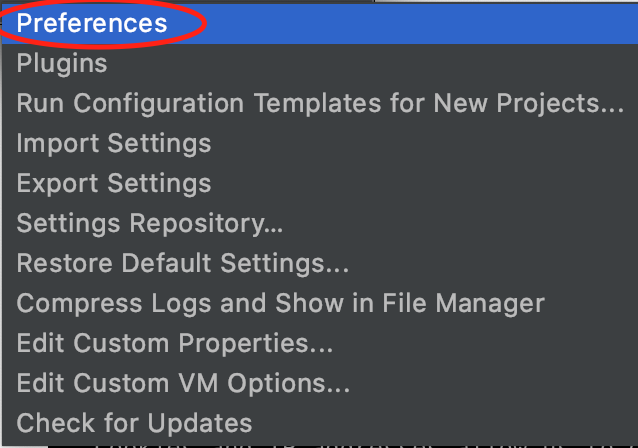
3. Wir klicken auf Python-Interpreter
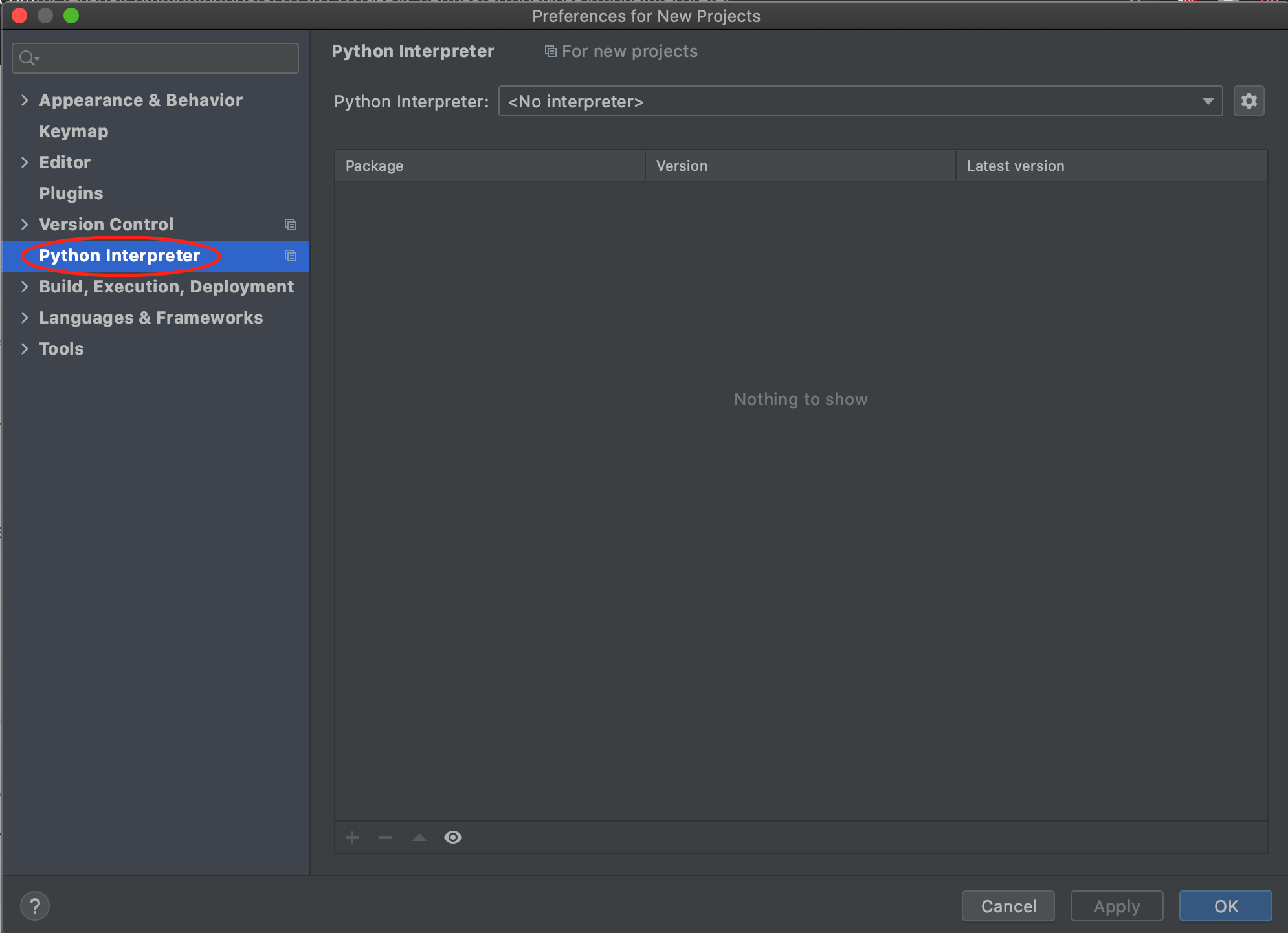
4. Wir klicken auf das Zahnrad die Einstellungen
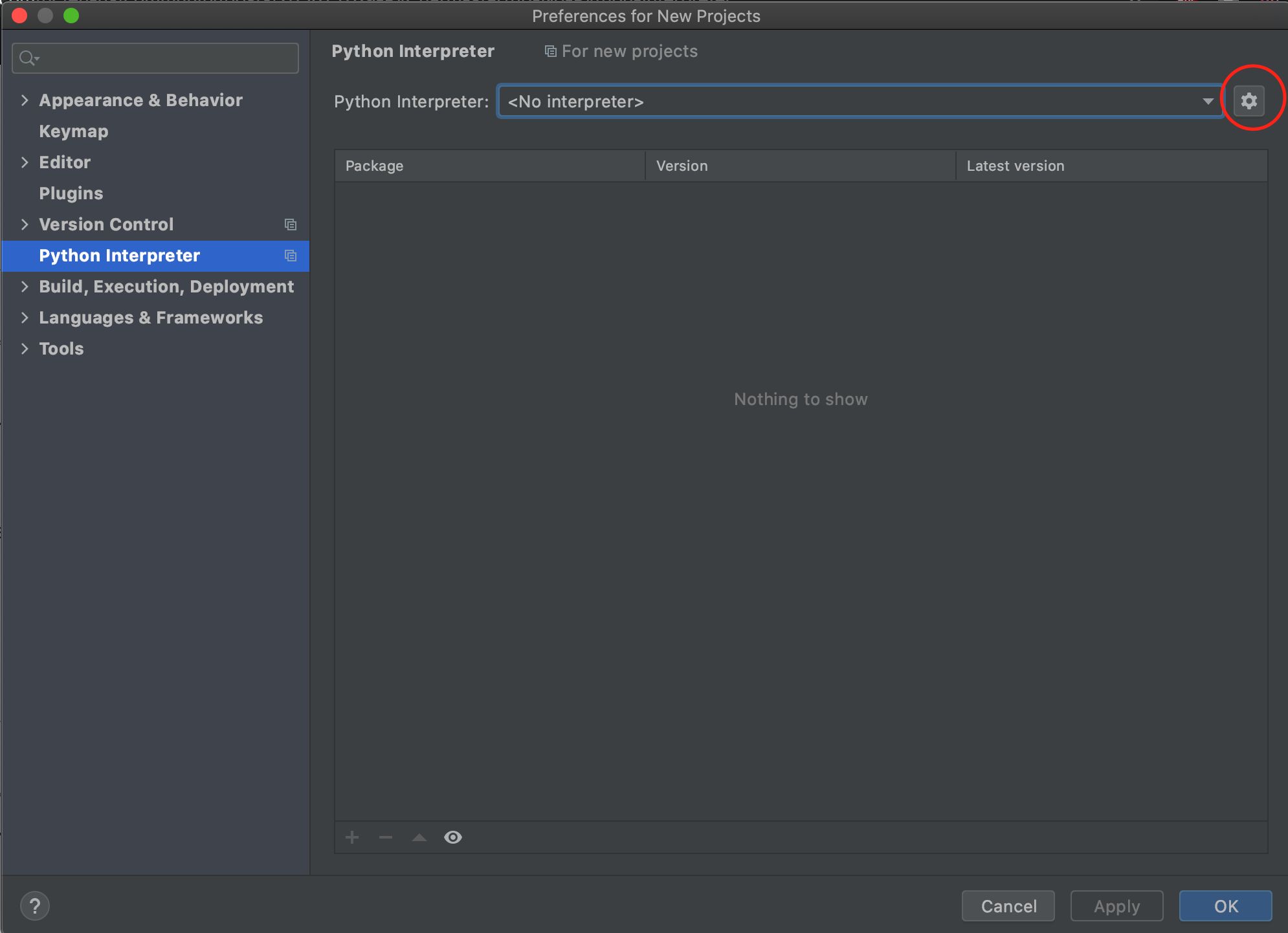
5. Wir klicken auf Hinzufügen
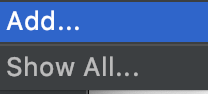
6. Wir klicken auf Systeminterpreter
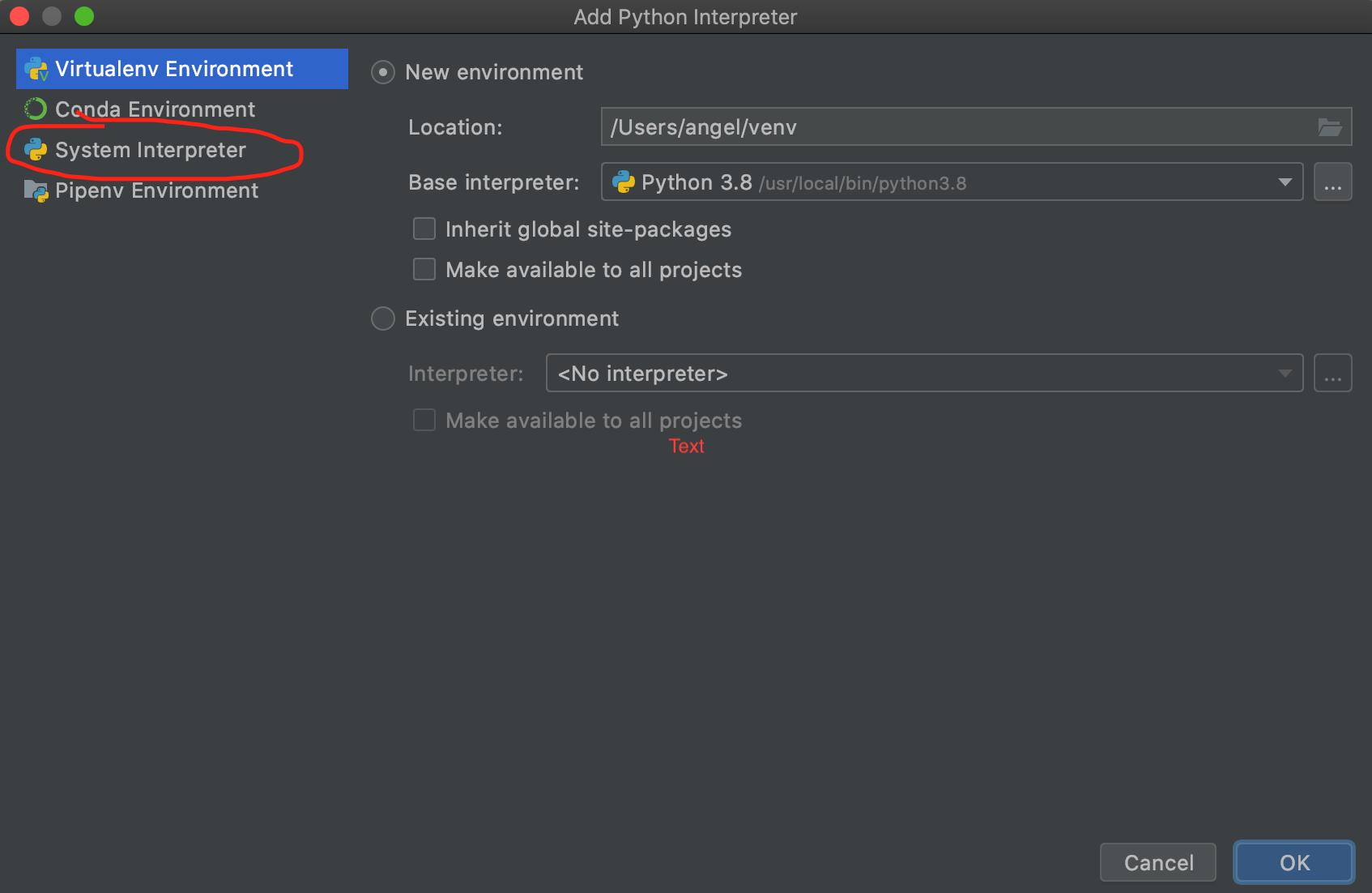
6. Wir klicken auf die Flechita, Wir haben den Dolmetscher von gewählt Python 3.8 und Wir klicken auf OK
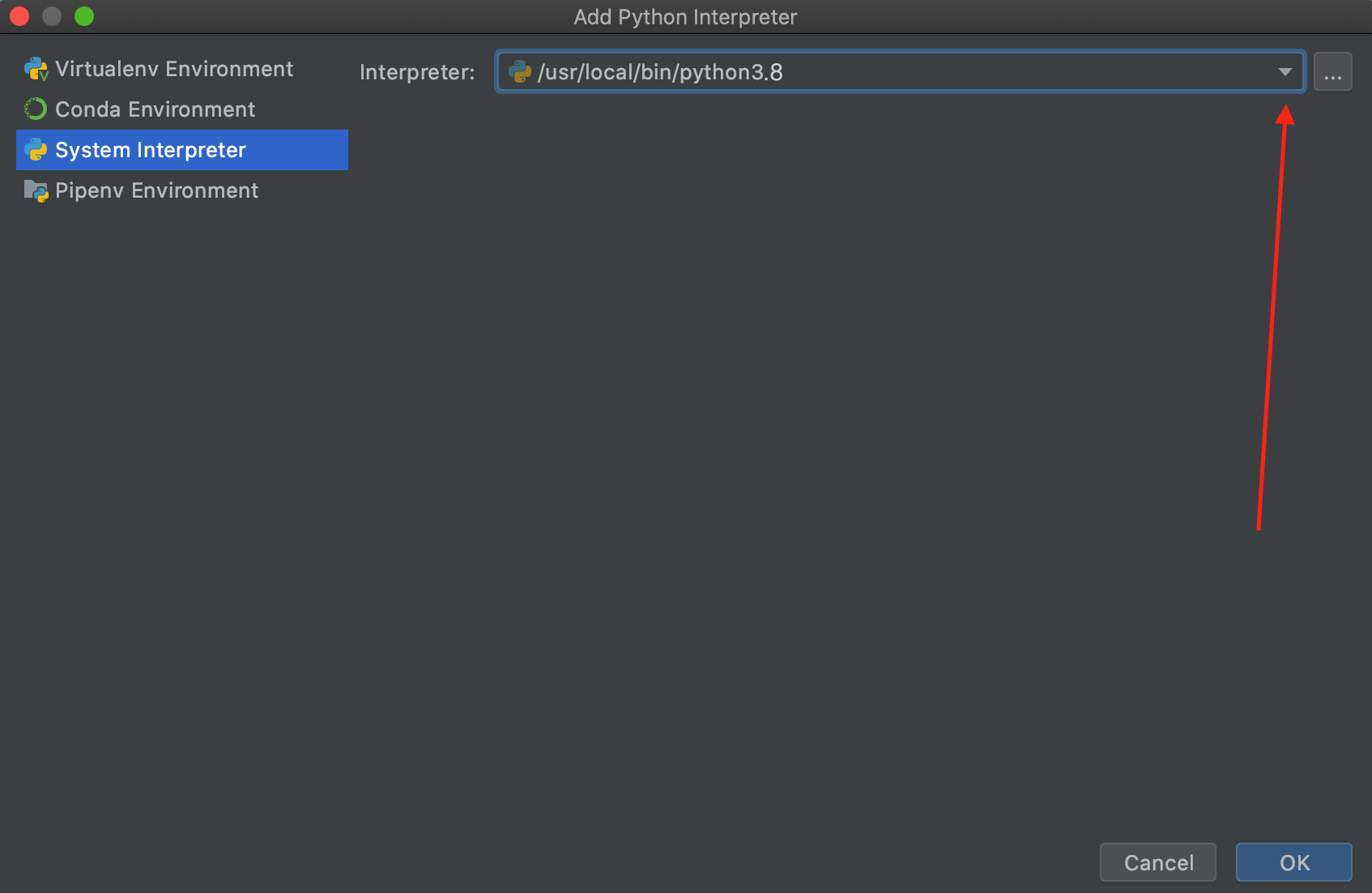
Weitere Informationen zur Verwendung von PyCharm finden Sie in diesem Tutorial: https://j2logo.com/python/tutorial-de-pycharm-en-espanol/
Hinweis: Für den Fall, dass Sie neue Pakete installieren möchten / Bibliotheken ist es wichtig, sich daran zu erinnern, je nachdem, ob es für Sie funktioniert hat:
Python - Version ---> Benutzen müssen pip installieren Paketnamen python3 --version ---> Benutzen müssen pip3 installieren Paketnamen
Ebenfalls, für den Fall, dass Sie Python vom Terminal aus ausführen möchten:
Python - Version ---> Benutzen müssen Python python3 --version ---> Benutzen müssen python3
Wir hoffen, dass Ihnen das Tutorial gefallen hat und es Ihnen geholfen hat, Python zu installieren, das sich an Data Science orientiert. Wenn Sie einen Vorschlag haben, können Sie ihn in den Kommentaren hinterlassen.